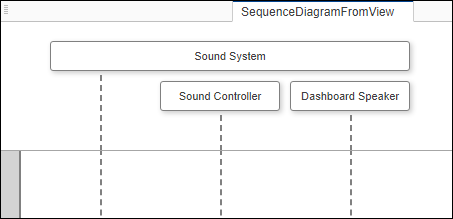Можно создать диаграммы последовательности, чтобы описать ожидаемое поведение системы как последовательность взаимодействий между компонентами модели архитектуры System Composer™. Новые пути выживания или сообщения, созданные на диаграмме последовательности, автоматически отражаются в модели. Включите элементы модели в диаграмму последовательности, сопоставленную с моделью, от которой элементы. Можно создать несколько диаграмм последовательности, чтобы представлять различные операционные сценарии системы.
Диаграммы последовательности интегрированы в галерею Architecture Views в System Composer. Пути выживания в диаграмме последовательности соответствуют компонентам в модели архитектуры. Сообщения в диаграмме последовательности соответствуют коннекторам между компонентами в модели архитектуры.
В этом примере вы узнаете об использовании диаграмм последовательности в System Composer с акцентом о том, как:
Создайте диаграмму последовательности и совместно создайте компоненты и связи.
Добавьте дочерние пути выживания в диаграмме последовательности.
Сохраните модель архитектуры и диаграмму последовательности в синхронизации.
Создайте модель базовой архитектуры в System Composer.
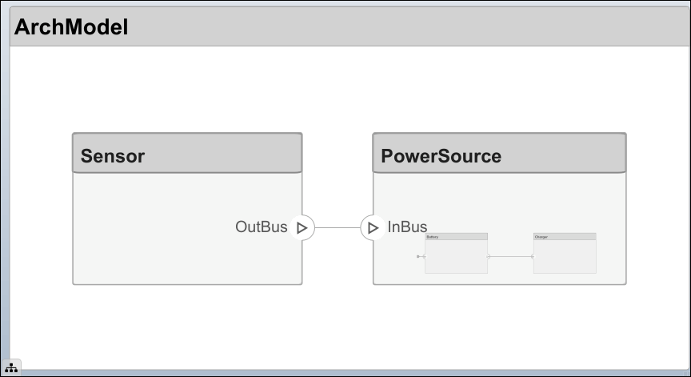
В меню перейдите к Views > Architecture Views, чтобы открыть галерею Architecture Views для вашей модели. Выберите New Sequence Diagram под![]() кнопкой, чтобы создать новую диаграмму последовательности.
кнопкой, чтобы создать новую диаграмму последовательности.
Выберите Add Lifeline
![]() из меню. Поле с вертикальной пунктирной линией появляется на холсте. Это - новый путь выживания. Кликните по стрелке вниз на пути выживания, чтобы просмотреть доступные параметры. Выберите компонент под названием
из меню. Поле с вертикальной пунктирной линией появляется на холсте. Это - новый путь выживания. Кликните по стрелке вниз на пути выживания, чтобы просмотреть доступные параметры. Выберите компонент под названием Sensor быть представленным путем выживания.
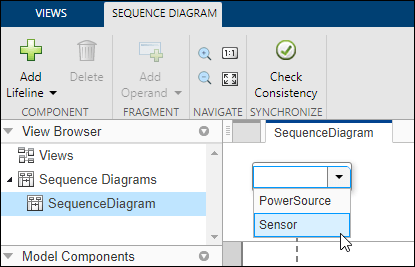
Выберите область поля, щелкните и перетащите к пути выживания. Назовите порт To Source и порт From Grid. Смотрите что логический элемент под названием Grid был создан с сообщением, заканчивающимся на Sensor путь выживания в порте Source.
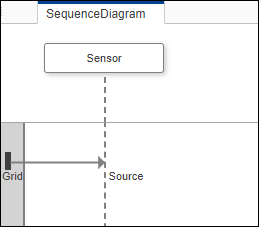
Возвратитесь к схеме архитектуры. Наблюдайте тот Grid корневой порт архитектуры, соединенный с Sensor компонент.
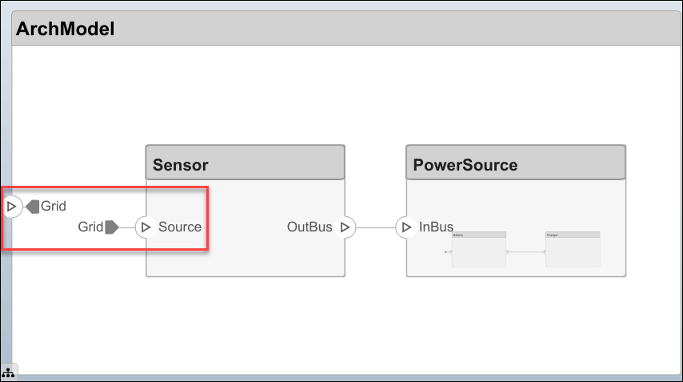
Можно добавить дочерние пути выживания в диаграмму последовательности, чтобы представлять иерархию модели и описать взаимодействия между ними.
Выберите Component > Add Lifeline
![]() из меню панели инструментов. Из списка, который появляется, выберите
из меню панели инструментов. Из списка, который появляется, выберите PowerSource компонент.
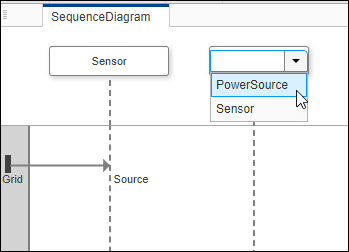
Дочерние компоненты под названием Battery и Charger расположены в PowerSource компонент.
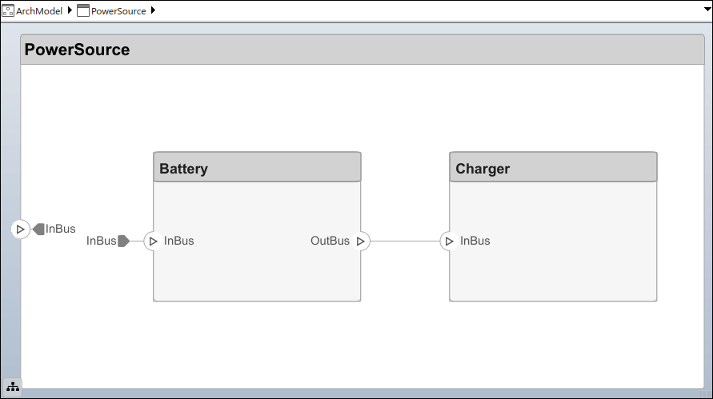
Выберите PowerSource путь выживания. Кликните по стрелке вниз ниже Component > Add Lifeline, затем выберите Add Child Lifeline Select Battery. Battery дочерний путь выживания теперь расположен ниже PowerSource в иерархии.
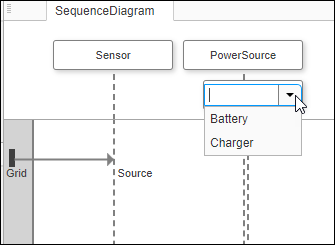
Рабочий процесс co-создания между диаграммой последовательности и моделью архитектуры сохраняет модель синхронизируемой, когда вы вносите изменения в диаграмму последовательности. Добавление и пути выживания и сообщения в диаграмме последовательности приводит к обновлениям модели архитектуры. Этот пример показывает co-создание компонента.
Выберите Component > Add Lifeline из меню. Другое поле с вертикальной пунктирной линией появляется на холсте. В поле пути выживания введите имя нового компонента под названием Machine.
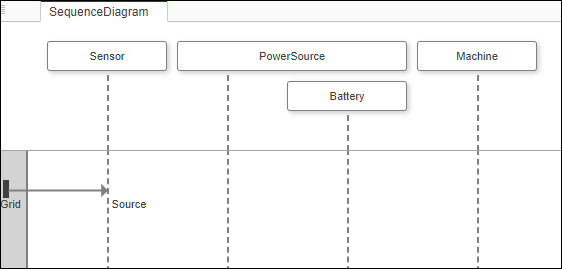
Заметьте что Machine компонент совместно создается в схеме архитектуры.
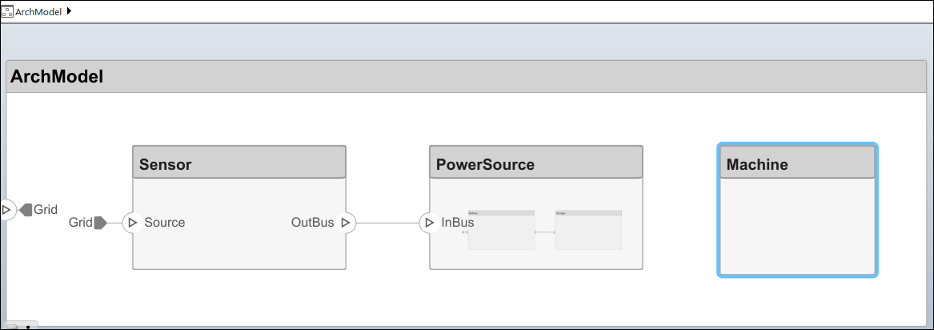
Удалите Machine компонент из схемы архитектуры. Возвратитесь к диаграмме последовательности и выберите Synchronize > Check Consistency. Смотрите что Machine путь выживания подсвечен, когда он не имеет никакого соответствующего архитектурного компонента.
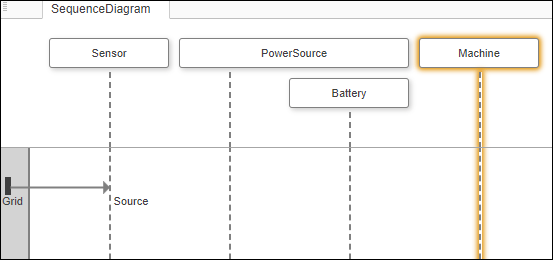
Восстановить Machine компонент, любой удаляет Machine путь выживания или нажимает кнопку отмены в модели архитектуры. Нажмите Check Consistency снова.
Можно создать сообщение из существующей связи. Чертите линию от Sensor путь выживания к PowerSource путь выживания. Начните вводить InBus, который автоматически заполнит при печати. Когда это сделает, выберите InBus.
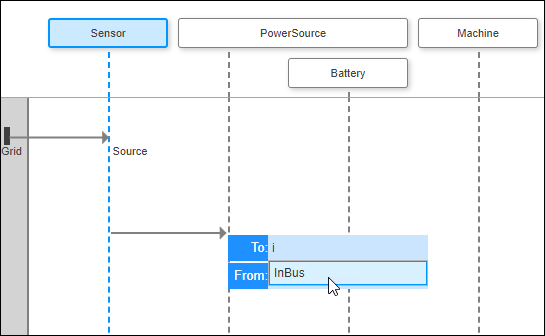
Сообщение создается в диаграмме последовательности.
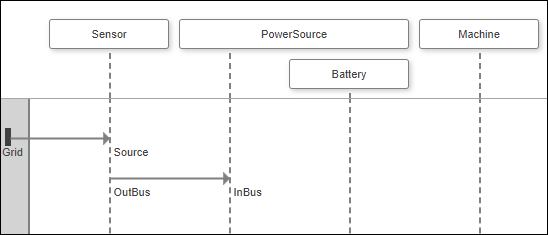
Для получения дополнительной информации об использовании условий сообщения, фрагментов, видят операнды и условия операнда в диаграмме последовательности, Задают Диаграммы последовательности.
Model Browser галереи Views, расположенный на левой нижней части холста, называется Компонентами модели. Перетащите Charger дочерний компонент в диаграмму последовательности.
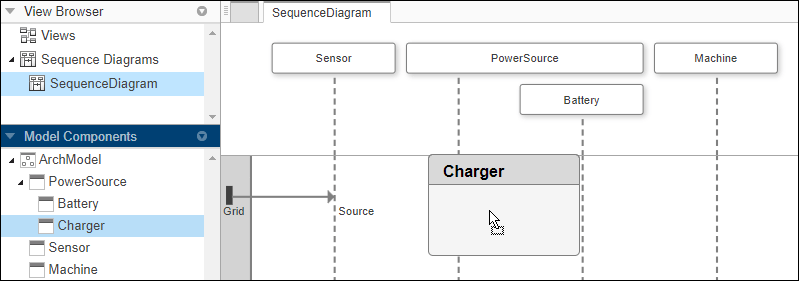
Диаграмма последовательности обновляется с новым компонентом.
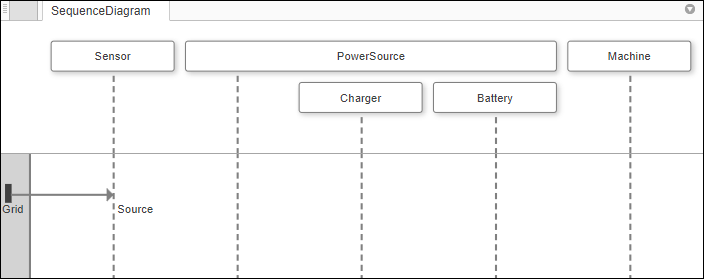
Можно просмотреть конечный продукт примера рабочего процесса для этой темы.
Откройте модель System Composer, которая содержит диаграмму последовательности.
model = systemcomposer.openModel('ArchModel');Откройте галерею Architecture Views, чтобы просмотреть диаграмму последовательности.
openViews(model);
В Командном окне MATLAB® введите scKeylessEntrySystem. Модель архитектуры открывается в Редакторе Simulink.
В меню перейдите к Views > Architecture Views, чтобы открыть галерею Architecture Views для модели.
Щелкните правой кнопкой по Sound System Supplier Breakdown просмотрите и выберите New Sequence Diagram.
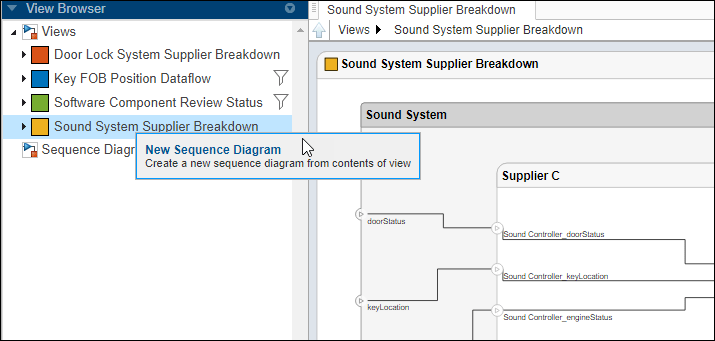
Новая диаграмма последовательности путей выживания создается со всеми компонентами из представления.